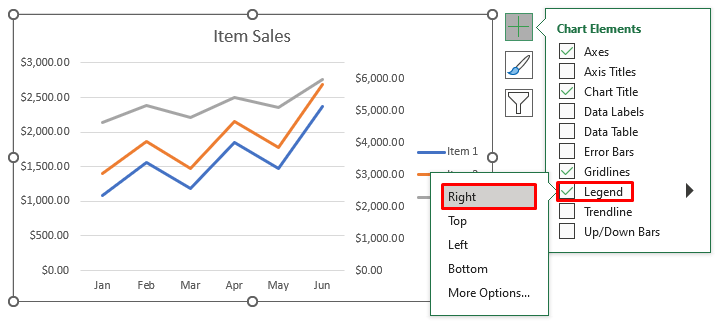ഉള്ളടക്ക പട്ടിക
ഒരു ലൈൻ ഗ്രാഫ് ട്രെൻഡ് കാണിക്കുകയും വ്യത്യസ്ത ഡാറ്റാ പോയിന്റുകൾ ബന്ധിപ്പിച്ച് ഡാറ്റ മനസ്സിലാക്കുന്നത് എളുപ്പമാക്കുകയും ചെയ്യുന്നു. ഒരു നിർദ്ദിഷ്ട വേരിയബിളുമായി ബന്ധപ്പെട്ട് ഒന്നിലധികം വേരിയബിളുകളിലെ മാറ്റം Excel ലെ ലൈൻ ഗ്രാഫ് ഉപയോഗിച്ച് എളുപ്പത്തിൽ പ്രതിനിധീകരിക്കാൻ കഴിയും. Excel-ൽ 3 വേരിയബിളുകൾ ഉപയോഗിച്ച് ഒരു ലൈൻ ഗ്രാഫ് നിർമ്മിക്കാൻ നിങ്ങൾ ചില പ്രത്യേക തന്ത്രങ്ങൾ തേടുകയാണെങ്കിൽ, നിങ്ങൾ ശരിയായ സ്ഥലത്ത് എത്തിയിരിക്കുന്നു. Excel-ൽ 3 വേരിയബിളുകൾ ഉപയോഗിച്ച് ഒരു ലൈൻ ഗ്രാഫ് ഉണ്ടാക്കാൻ ഒരു വഴിയുണ്ട്. ഈ രീതിയുടെ ഓരോ ഘട്ടവും ഈ ലേഖനം ചർച്ച ചെയ്യും. ഇതെല്ലാം അറിയാൻ നമുക്ക് പൂർണ്ണമായ ഗൈഡ് പിന്തുടരാം.
പ്രാക്ടീസ് വർക്ക്ബുക്ക് ഡൗൺലോഡ് ചെയ്യുക
നിങ്ങൾ ഈ ലേഖനം വായിക്കുമ്പോൾ വ്യായാമം ചെയ്യാൻ ഈ പ്രാക്ടീസ് വർക്ക്ബുക്ക് ഡൗൺലോഡ് ചെയ്യുക. വ്യക്തമായ ധാരണയ്ക്കായി വ്യത്യസ്ത സ്പ്രെഡ്ഷീറ്റുകളിലെ എല്ലാ ഡാറ്റാസെറ്റുകളും ഇതിൽ അടങ്ങിയിരിക്കുന്നു. നിങ്ങൾ ഘട്ടം ഘട്ടമായുള്ള പ്രക്രിയയിലൂടെ കടന്നുപോകുമ്പോൾ സ്വയം ശ്രമിക്കുക.
3 വേരിയബിളുകളുള്ള ലൈൻ ഗ്രാഫ്.xlsx
Excel ലെ ലൈൻ ഗ്രാഫിന്റെ അവലോകനം
അടിസ്ഥാനപരമായി, ഒരു ലൈൻ ഗ്രാഫ് എന്നത് ഡാറ്റാ പോയിന്റുകളെ ബന്ധിപ്പിക്കുന്ന നേർരേഖകളാൽ പ്രതിനിധീകരിക്കുന്ന ഡാറ്റയുടെ ദൃശ്യപ്രതീതിയാണ്. അതിൽ രണ്ട് അക്ഷങ്ങൾ അടങ്ങിയിരിക്കുന്നു. സ്വതന്ത്രമായ ഡാറ്റ തിരശ്ചീന അക്ഷത്തിലോ X-അക്ഷത്തിലോ കാണിക്കുന്നു, സാധാരണയായി സ്ഥിരമായ കാലയളവ്. ഒരു ലംബ അക്ഷം അല്ലെങ്കിൽ Y-അക്ഷം വേരിയബിൾ ഡാറ്റയെ പ്രതിനിധീകരിക്കുന്നു, അതേസമയം ഒരു തിരശ്ചീന അക്ഷം സ്ഥിരമായ ഡാറ്റയെ പ്രതിനിധീകരിക്കുന്നു. പോസിറ്റീവ് മൂല്യങ്ങൾ കാണിക്കുന്നതിനു പുറമേ, ഒരു ലൈൻ ഗ്രാഫിന് തിരശ്ചീന അച്ചുതണ്ടിലൂടെ ലൈൻ ഇറക്കി നെഗറ്റീവ് മൂല്യങ്ങളും കാണിക്കാൻ കഴിയും. ലളിതമായി പറഞ്ഞാൽ, ഒരു ലൈൻ ഗ്രാഫ് aഒരു ക്വാണ്ടിറ്റേറ്റീവ് ഡാറ്റാ സെറ്റിന്റെ വിഷ്വൽ പ്രാതിനിധ്യം.
Excel-ലെ ലൈൻ ഗ്രാഫുകളുടെ തരങ്ങൾ
നിങ്ങൾ ലൈൻ ഗ്രാഫുകൾ നിർമ്മിക്കുമ്പോൾ Excel-ൽ നിങ്ങൾക്ക് തിരഞ്ഞെടുക്കാവുന്ന വ്യത്യസ്ത തരം ഓപ്ഷനുകൾ ഉണ്ട്. ഓരോ തരത്തിലുമുള്ള വിവരണങ്ങളാണ് ഇനിപ്പറയുന്നവ.
- ലൈൻ : വലിയ ഡാറ്റാസെറ്റുകൾക്ക് കാലക്രമേണ ട്രെൻഡുകൾ കാണിക്കാൻ നിങ്ങൾ ഈ തരം ഉപയോഗിക്കും.
- അടുക്കിയ വരി : മുഴുവൻ ഡാറ്റാസെറ്റിന്റെയും ഭാഗങ്ങൾ കാലക്രമേണ എങ്ങനെ മാറുന്നുവെന്ന് ഈ ഗ്രാഫ് കാണിക്കും. ഇവിടെ, പോയിന്റുകൾ വിഭജിക്കില്ല കൂടാതെ അത് ഓരോ വരിക്കും സഞ്ചിത പോയിന്റുകളാക്കുന്നു.
- 100% സഞ്ചിത രേഖ : ഇത് ട്രെൻഡുകളിലേക്കുള്ള സംഭാവനയുടെ അനുപാതം കാണിക്കുകയും അത് ലൈൻ സ്കെയിൽ ചെയ്യുകയും മൊത്തം 100% ആകുകയും ചെയ്യുന്നു. അതിനാൽ, അത് മുകളിൽ ഒരു നേർരേഖ ഉണ്ടാക്കും.
- മാർക്കറുകളുള്ള ലൈൻ: ഇത് കാലക്രമേണ ട്രെൻഡുകൾ കാണിക്കുന്നു, പക്ഷേ ഇത് ഡാറ്റ പോയിന്റുകളെ അടയാളപ്പെടുത്തുന്നു.
- മാർക്കറുകളുള്ള സഞ്ചിത രേഖ: ഇത് സ്റ്റാക്ക് ചെയ്ത ലൈൻ ചാർട്ടിന് സമാനമാണ്, പക്ഷേ ഇത് അതിലെ ഡാറ്റ പോയിന്റുകളെ അടയാളപ്പെടുത്തുന്നു.
- 100% മാർക്കറുകൾക്കൊപ്പം അടുക്കിയ വരി: ഇതും സമാനമാണ് 100% അടുക്കി വച്ചിരിക്കുന്ന രേഖ എന്ന നിലയിൽ, കൂടാതെ, അതിലെ ഡാറ്റാ പോയിന്റുകൾ കാണിക്കുന്നു.
Excel-ലെ ലൈൻ ഗ്രാഫിന്റെ പ്രയോജനങ്ങൾ
ലൈൻ ഗ്രാഫുകളുടെ ഗുണങ്ങൾ Excel-ൽ ഇനിപ്പറയുന്നവയാണ്:
- നിങ്ങളുടെ ഡാറ്റ അവതരിപ്പിക്കുന്നതിനുള്ള വൃത്തിയും വെടിപ്പുമുള്ള മാർഗമാണ് ലൈൻ ഗ്രാഫ്.
- ഒരേ സമയം ഒന്നിലധികം സെറ്റ് ഡാറ്റ ദൃശ്യവൽക്കരിക്കുന്നത് ഇത് എളുപ്പമാക്കുന്നു.
- ഇത് പ്രസക്തമായ വിവരങ്ങൾ ഒതുക്കമുള്ളതും കാഴ്ചക്കാർക്ക് വ്യക്തവുമാക്കുന്നു.
Excel-ൽ 3 വേരിയബിളുകൾ ഉപയോഗിച്ച് ലൈൻ ഗ്രാഫ് നിർമ്മിക്കുന്നതിനുള്ള ഘട്ടം ഘട്ടമായുള്ള നടപടിക്രമം
ഇനിപ്പറയുന്ന വിഭാഗത്തിൽ, Excel-ൽ 3 വേരിയബിളുകളുള്ള ഒരു ലൈൻ ഗ്രാഫ് നിർമ്മിക്കുന്നതിന് ഞങ്ങൾ ഫലപ്രദവും തന്ത്രപരവുമായ ഒരു രീതി ഉപയോഗിക്കും. കൂടുതൽ മനസ്സിലാക്കാവുന്ന ഒരു ലൈൻ ഗ്രാഫ് സൃഷ്ടിക്കുന്നതിന്, ആദ്യം, ഞങ്ങൾ ഞങ്ങളുടെ ഡാറ്റാസെറ്റ് ഓർഗനൈസ് ചെയ്യുന്നു, തുടർന്ന് 3 വേരിയബിളുകളുള്ള ഒരു ലൈൻ ഗ്രാഫ് സൃഷ്ടിക്കുന്നു, ഒടുവിൽ ഗ്രാഫ് ഘടകങ്ങൾ ചേർത്ത് ഗ്രാഫ് ലേഔട്ട് എഡിറ്റ് ചെയ്ത് ഗ്രാഫ് ഇഷ്ടാനുസൃതമാക്കുക. ഈ രീതിയെക്കുറിച്ചുള്ള വിപുലമായ വിശദാംശങ്ങൾ ഈ വിഭാഗം നൽകുന്നു. നിങ്ങളുടെ ചിന്താശേഷിയും എക്സൽ അറിവും മെച്ചപ്പെടുത്തുന്നതിന് നിങ്ങൾ ഇവ പഠിക്കുകയും പ്രയോഗിക്കുകയും വേണം. ഞങ്ങൾ ഇവിടെ Microsoft Office 365 പതിപ്പ് ഉപയോഗിക്കുന്നു, എന്നാൽ നിങ്ങളുടെ മുൻഗണന അനുസരിച്ച് മറ്റേതെങ്കിലും പതിപ്പ് നിങ്ങൾക്ക് ഉപയോഗിക്കാം.
ഘട്ടം 1: ഡാറ്റാസെറ്റ് തയ്യാറാക്കുക
ഇവിടെ, എങ്ങനെയെന്ന് ഞങ്ങൾ കാണിക്കും ഒരു ലൈൻ ഗ്രാഫ് ഉണ്ടാക്കാൻ. ആദ്യം, ചുവടെ കാണിച്ചിരിക്കുന്നതുപോലെ പ്രതിമാസ ഇനങ്ങളുടെ വിൽപ്പന അടങ്ങിയ ഒരു ഡാറ്റാസെറ്റ് ഞങ്ങൾ തയ്യാറാക്കേണ്ടതുണ്ട്. X-അക്ഷത്തിലെ വേരിയബിളുകളെ വരി തലക്കെട്ടുകളാൽ പ്രതിനിധീകരിക്കുന്നു, അതേസമയം Y-അക്ഷത്തിലെ വേരിയബിളുകളെ നിര തലക്കെട്ടുകളാൽ പ്രതിനിധീകരിക്കുന്നു.
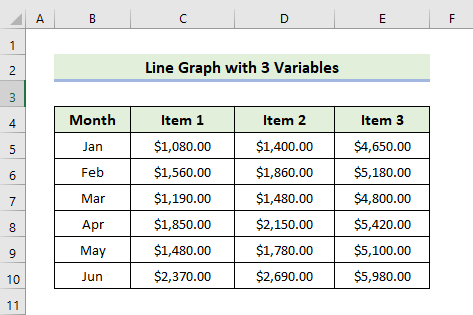
കൂടുതൽ വായിക്കുക: 1>എക്സെലിൽ 2 വേരിയബിളുകൾ ഉപയോഗിച്ച് ലൈൻ ഗ്രാഫ് എങ്ങനെ നിർമ്മിക്കാം (ദ്രുത ഘട്ടങ്ങളോടെ)
ഘട്ടം 2: ലൈൻ ഗ്രാഫ് ചേർക്കുക
ഇനി, ഞങ്ങൾ ഒരു ലൈൻ ഗ്രാഫ് ചേർക്കാൻ പോകുന്നു. ഒരു ലൈൻ ഗ്രാഫ് ചേർക്കുന്നതിന് ഇനിപ്പറയുന്ന ഘട്ടങ്ങളിലൂടെ നമുക്ക് നടക്കാം.
- ആദ്യം, സെല്ലുകളുടെ ശ്രേണി തിരഞ്ഞെടുത്ത് ഇൻസേർട്ട് ടാബിലേക്ക് പോകുക. അടുത്തതായി, ഇൻസേർട്ട് ലൈൻ അല്ലെങ്കിൽ ഏരിയ ചാർട്ട് തിരഞ്ഞെടുത്ത് 2-ഡി തിരഞ്ഞെടുക്കുകലൈൻ .
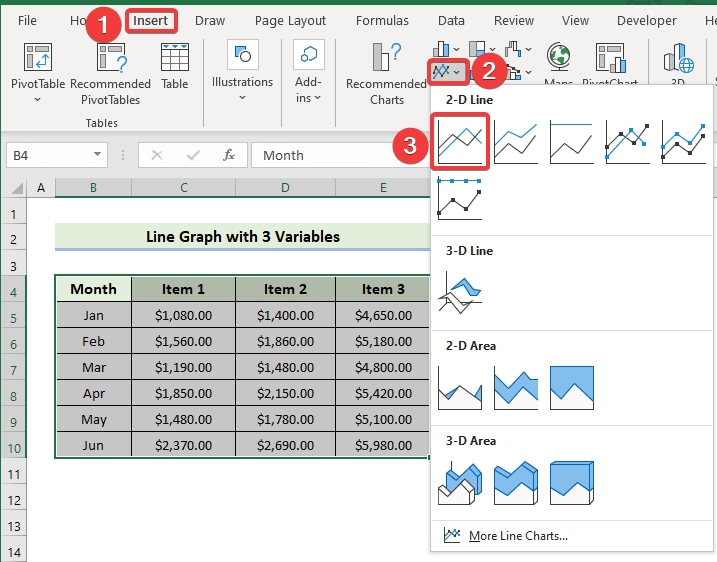
- അതിനാൽ, നിങ്ങൾക്ക് ഇനിപ്പറയുന്ന ലൈൻ ഗ്രാഫ് ചേർക്കാൻ കഴിയും.
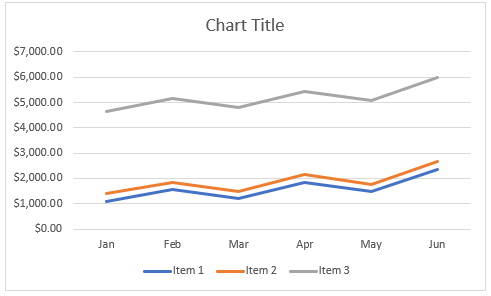
കൂടുതൽ വായിക്കുക: Excel-ൽ ഒരു ഏക വരി ഗ്രാഫ് എങ്ങനെ നിർമ്മിക്കാം (ഒരു ചെറിയ വഴി)
ഘട്ടം 3: വരി/നിര മാറുക ഗ്രാഫ്
ചിലപ്പോൾ പ്രദർശന ആവശ്യങ്ങൾക്കായി നിങ്ങൾ ഗ്രാഫിന്റെ വരികളും നിരകളും മാറേണ്ടതുണ്ട്. നിരകളുടെ മൂല്യങ്ങൾ വരികളായും നിരകളുടെ മൂല്യങ്ങൾ വരികളായും കാണിച്ചാൽ ലൈൻ ഗ്രാഫിലെ വരികൾ നിരകളിലേക്കും നിരകൾ വരികളിലേക്കും മാറേണ്ടത് ആവശ്യമാണ്. ഗ്രാഫിന്റെ വരികളും നിരകളും എങ്ങനെ മാറ്റാമെന്ന് ഞങ്ങൾ ഇവിടെ കാണിക്കും. ഇത് ചെയ്യുന്നതിന്, നിങ്ങൾ ഇനിപ്പറയുന്ന പ്രക്രിയ പിന്തുടരേണ്ടതുണ്ട്.
- ആദ്യം, ലൈൻ ഗ്രാഫിൽ വലത്-ക്ലിക്കുചെയ്ത് അത് ചെയ്യുന്നതിന് ഡാറ്റ തിരഞ്ഞെടുക്കുക തിരഞ്ഞെടുക്കുക.
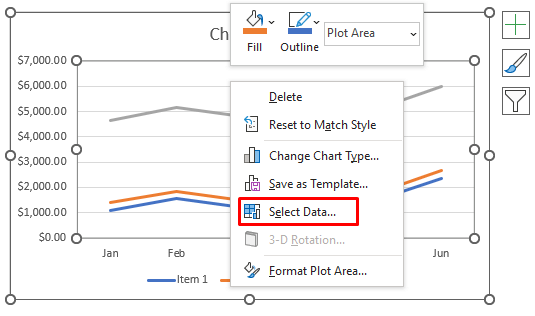
- അടുത്തത്, വരി/നിര മാറുക തിരഞ്ഞെടുത്ത് ശരി ക്ലിക്ക് ചെയ്യുക.
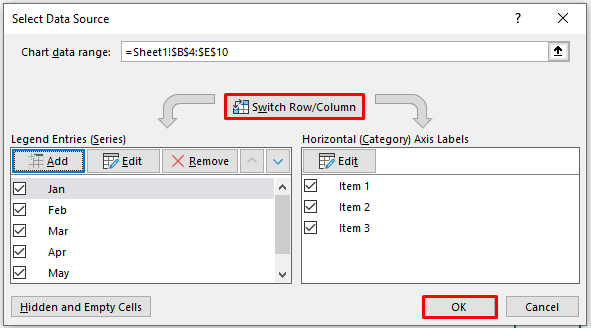
- അതിന്റെ ഫലമായി, നിങ്ങൾക്ക് ഇനിപ്പറയുന്ന ലൈൻ ഗ്രാഫ് ലഭിക്കും.
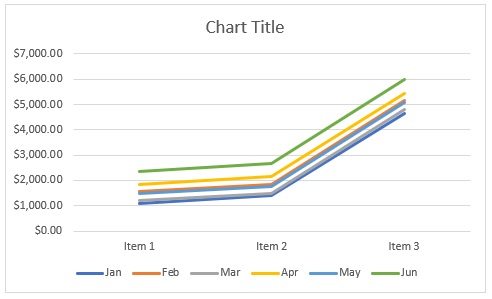
നിങ്ങൾ സംഘടിപ്പിക്കേണ്ട ആവശ്യമില്ലെങ്കിൽ നിങ്ങളുടെ ലൈൻ ഗ്രാഫ്, ആ അവസ്ഥയിൽ നിങ്ങൾ ഈ ഘട്ടം ചെയ്യേണ്ടതില്ല.
സമാനമായ വായനകൾ
- ഒരു ലംബ ഡോട്ട് ലൈൻ ചേർക്കുന്നത് എങ്ങനെ Excel ഗ്രാഫിൽ (3 എളുപ്പമുള്ള രീതികൾ)
- Excel ഗ്രാഫിൽ ടാർഗെറ്റ് ലൈൻ വരയ്ക്കുക (എളുപ്പമുള്ള ഘട്ടങ്ങളോടെ)
- ഒരു തിരശ്ചീന രേഖ എങ്ങനെ വരയ്ക്കാം Excel ഗ്രാഫ് (2 എളുപ്പവഴികൾ)
ഘട്ടം 4: ഗ്രാഫിലേക്ക് ദ്വിതീയ അക്ഷം ചേർക്കുക
ഇപ്പോൾ, ഒരു ലൈൻ ഗ്രാഫിലേക്ക് ഒരു ദ്വിതീയ അക്ഷം ചേർക്കുന്നത് എങ്ങനെയെന്ന് ഞങ്ങൾ കാണിക്കാൻ പോകുന്നു . ചിലപ്പോൾ, നിങ്ങൾ ഒരു സെക്കണ്ടറി ചേർക്കേണ്ടതുണ്ട്ലൈൻ ഗ്രാഫ് കൂടുതൽ അവതരിപ്പിക്കാൻ കഴിയുന്ന ഇനം 3 വിൽപ്പനയ്ക്കുള്ള അക്ഷം. ഗ്രാഫിലേക്ക് ഒരു ദ്വിതീയ അക്ഷം ചേർക്കുന്നതിന് നമുക്ക് ഇനിപ്പറയുന്ന ഘട്ടങ്ങളിലൂടെ നടക്കാം.
- ആദ്യം, ഇനം 3-നുള്ള ലൈൻ ഗ്രാഫിൽ ഇരട്ട-ക്ലിക്കുചെയ്യുക. തുടർന്ന്, ഫോർമാറ്റ് ഡാറ്റ സീരീസ് പാളിയിൽ ദൃശ്യമാകും ശരിയാണ്. ഡാറ്റ സീരീസിൽ റൈറ്റ് ക്ലിക്ക് ചെയ്തും നിങ്ങൾക്ക് അത് ചെയ്യാം.
- അടുത്തത്, താഴെ കാണിച്ചിരിക്കുന്നതുപോലെ സെക്കൻഡറി ആക്സിസ് ക്ലിക്ക് ചെയ്യുക.
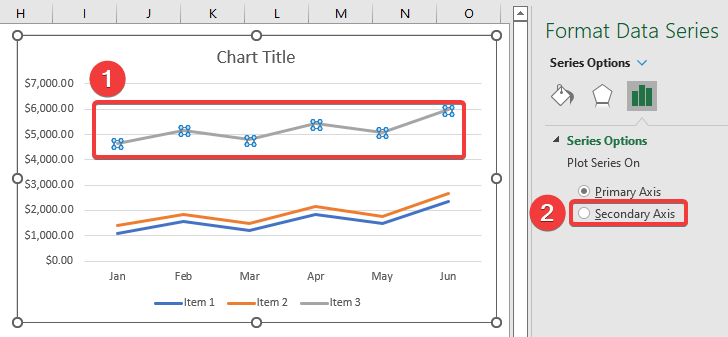
- അടുത്തതായി, ഡാറ്റ സീരീസ് ശരിയായി ക്രമീകരിക്കുന്നതിന് നിങ്ങൾ ദ്വിതീയ അക്ഷത്തിൽ ഡബിൾ ക്ലിക്ക് ചെയ്യുകയും പരമാവധി മൂല്യം മാറ്റുകയും വേണം.
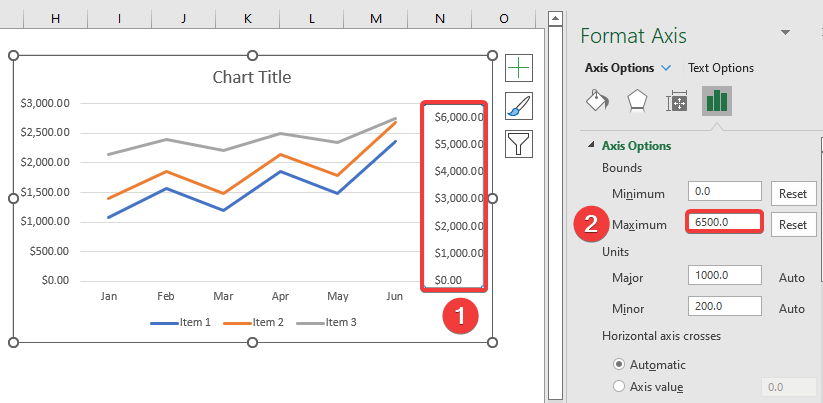
- അതിനാൽ, നിങ്ങൾക്ക് ഇനിപ്പറയുന്ന ലൈൻ ഗ്രാഫ് ലഭിക്കും.
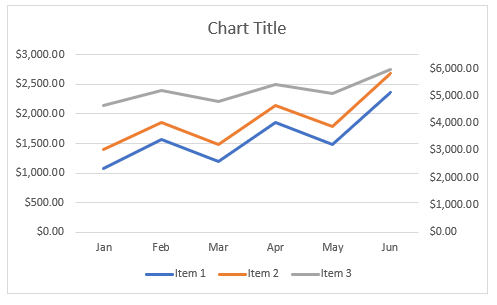
ഘട്ടം 5: ചാർട്ട് ഘടകങ്ങൾ ചേർക്കുക
ഇപ്പോൾ , ഗ്രാഫ് ഘടകങ്ങൾ എങ്ങനെ ചേർക്കാമെന്ന് ഞങ്ങൾ കാണിക്കും. ക്വിക്ക് എലമെന്റുകളിൽ, ചില ഘടകങ്ങൾ ഇതിനകം ചേർക്കുകയോ നീക്കം ചെയ്യുകയോ ചെയ്തിട്ടുണ്ട്. എന്നാൽ ചാർട്ട് എലമെന്റ് ചേർക്കുക എന്ന ഓപ്ഷൻ ഉപയോഗിച്ച് ചാർട്ടിന്റെ ഏതെങ്കിലും ഘടകങ്ങൾ ചേർക്കുന്നതിനോ നീക്കം ചെയ്യുന്നതിനോ നിങ്ങൾക്ക് ഗ്രാഫ് സ്വമേധയാ എഡിറ്റ് ചെയ്യാം.
- ചാർട്ട് എലമെന്റ് ചേർക്കുക എന്നതിൽ ക്ലിക്ക് ചെയ്ത ശേഷം, നിങ്ങൾ കാണും. ഘടകങ്ങളുടെ ഒരു ലിസ്റ്റ്.
- അടുത്തതായി, ചേർക്കാനോ നീക്കം ചെയ്യാനോ എഡിറ്റുചെയ്യാനോ നിങ്ങൾ അവയിൽ ഒന്നൊന്നായി ക്ലിക്ക് ചെയ്യണം.
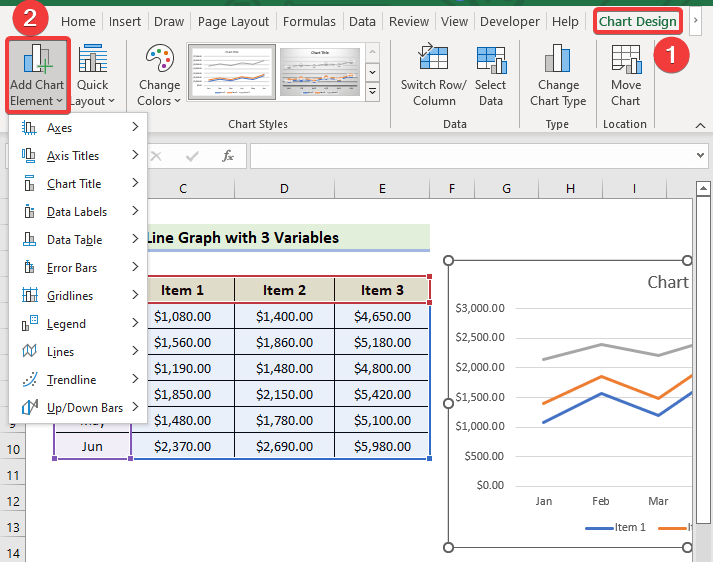
- പകരമായി, ചാർട്ടിന്റെ വലത് കോണിലുള്ള പ്ലസ് (+) ബട്ടണിൽ ക്ലിക്കുചെയ്തുകൊണ്ട് നിങ്ങൾക്ക് ചാർട്ട് ഘടകങ്ങളുടെ ലിസ്റ്റ് കണ്ടെത്താനാകും.
- ഇവിടെ, ഘടകങ്ങൾ ചേർക്കുന്നതിനോ അടയാളപ്പെടുത്തുന്നതിനോ നിങ്ങൾ അടയാളപ്പെടുത്തേണ്ടതുണ്ട്. നീക്കം ചെയ്യാനുള്ള ഘടകങ്ങൾ.
- എലമെന്റിൽ നിങ്ങൾ ഒരു അമ്പടയാളം കണ്ടെത്തും, അവിടെ എഡിറ്റ് ചെയ്യുന്നതിനുള്ള മറ്റ് ഓപ്ഷനുകൾ നിങ്ങൾ കണ്ടെത്തും.ഘടകങ്ങൾ>
- പിന്നെ, ചാർട്ട് എലമെന്റുകളുടെ ഐക്കണിൽ ക്ലിക്ക് ചെയ്ത് ലെജൻഡ് വലതുവശത്തേക്ക് വിന്യസിക്കുക.
- അതിനാൽ, നിങ്ങൾ ഇനിപ്പറയുന്ന ലൈൻ ഗ്രാഫ് ലഭിക്കും.
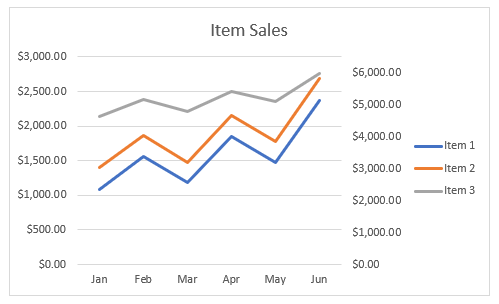
കൂടുതൽ വായിക്കുക: എക്സലിൽ ഒരു ഡബിൾ ലൈൻ ഗ്രാഫ് എങ്ങനെ നിർമ്മിക്കാം (3 എളുപ്പവഴികൾ )
ഘട്ടം 6: 3 വേരിയബിളുകൾ ഉപയോഗിച്ച് ലൈൻ ഗ്രാഫ് അന്തിമമാക്കുക
ചില ടെക്സ്റ്റ് ഫോർമാറ്റിംഗും ഔട്ട്ലൈൻ ഫോർമാറ്റിംഗും പ്രയോഗിച്ചതിന് ശേഷം നിങ്ങൾക്ക് ലഭിക്കുന്ന ഫലമാണിത്.
- ചാർട്ട് ശൈലി പരിഷ്ക്കരിക്കുന്നതിന്, ചാർട്ട് ഡിസൈൻ തിരഞ്ഞെടുക്കുക, തുടർന്ന്, ചാർട്ട് ശൈലികൾ ഗ്രൂപ്പിൽ നിന്ന് നിങ്ങൾക്ക് ആവശ്യമുള്ള സ്റ്റൈൽ 7 ഓപ്ഷൻ തിരഞ്ഞെടുക്കുക.<10

- അവസാനം, നിങ്ങൾക്ക് ഇനിപ്പറയുന്ന ലൈൻ ഗ്രാഫ് ലഭിക്കും.
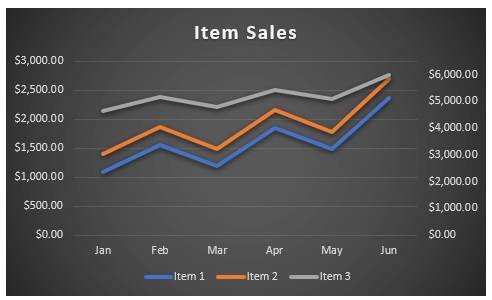
💬 കാര്യങ്ങൾ ഓർക്കുക
✎ ഒരു ലൈൻ ഗ്രാഫ് ചേർക്കുന്നതിന് മുമ്പ്, നിങ്ങൾ ഡാറ്റാസെറ്റിൽ എവിടെയും തിരഞ്ഞെടുക്കണം. വരികളും നിരകളും സ്വമേധയാ ചേർക്കേണ്ടതുണ്ട്.
✎ ഒരു വലിയ ഡാറ്റാഗണത്തിൽ പ്രവർത്തിക്കുമ്പോൾ, ലൈൻ ഗ്രാഫുകൾ ഒഴിവാക്കുക, കാരണം അവ ആശയക്കുഴപ്പമുണ്ടാക്കുന്ന ഗ്രാഫ് വിവരങ്ങൾ സൃഷ്ടിക്കും.
✎ വരികളും നിരകളും മാറുന്നതിന് മുമ്പ്, അവയെല്ലാം തിരഞ്ഞെടുത്തിട്ടുണ്ടെന്ന് ഉറപ്പാക്കുക.
ഉപസംഹാരം
അതാണ് ഇന്നത്തെ സെഷന്റെ അവസാനം. 3 വേരിയബിളുകൾ ഉപയോഗിച്ച് Excel-ൽ നിങ്ങൾക്ക് ഒരു ലൈൻ ഗ്രാഫ് ഉണ്ടാക്കാൻ കഴിയുമെന്ന് ഞാൻ ശക്തമായി വിശ്വസിക്കുന്നു. നിങ്ങൾക്ക് എന്തെങ്കിലും ചോദ്യങ്ങളോ ശുപാർശകളോ ഉണ്ടെങ്കിൽ, ചുവടെയുള്ള അഭിപ്രായ വിഭാഗത്തിൽ അവ പങ്കിടുക.
ഞങ്ങൾ പരിശോധിക്കാൻ മറക്കരുത്വിവിധ Excel-മായി ബന്ധപ്പെട്ട പ്രശ്നങ്ങൾക്കും പരിഹാരങ്ങൾക്കുമായി Exceldemy.com എന്ന വെബ്സൈറ്റ്. പുതിയ രീതികൾ പഠിക്കുകയും വളരുകയും ചെയ്യുക!